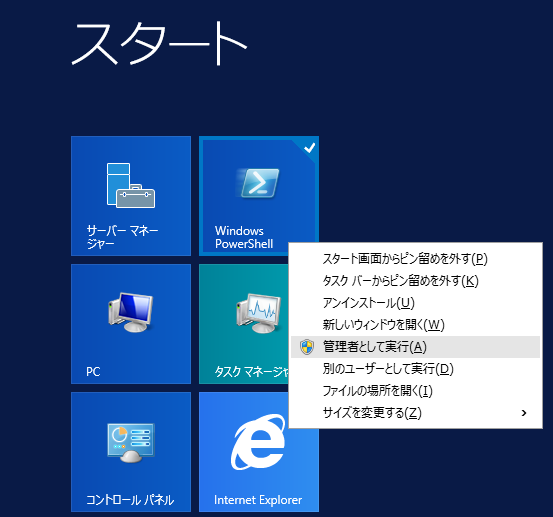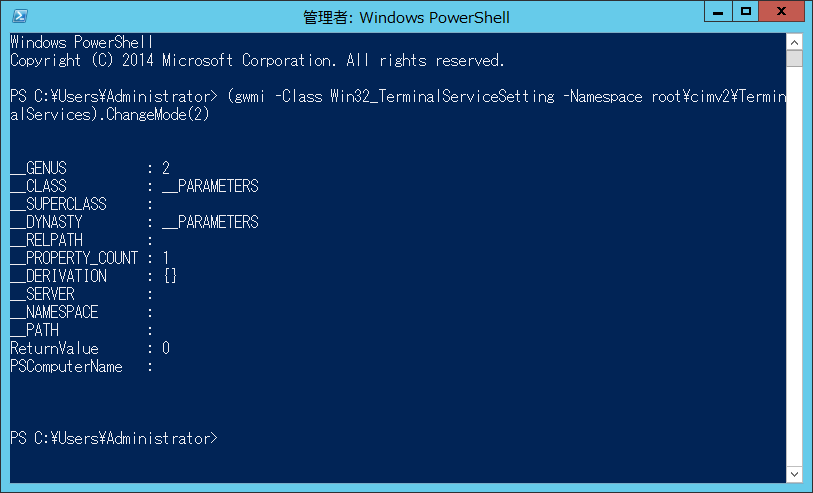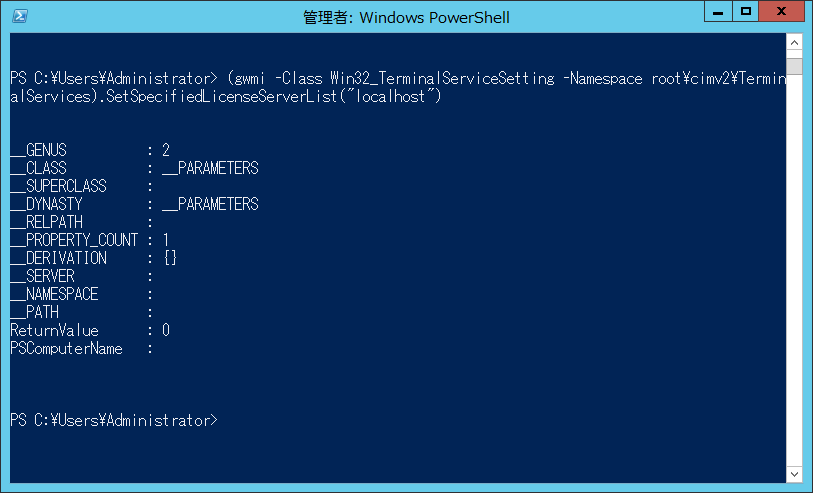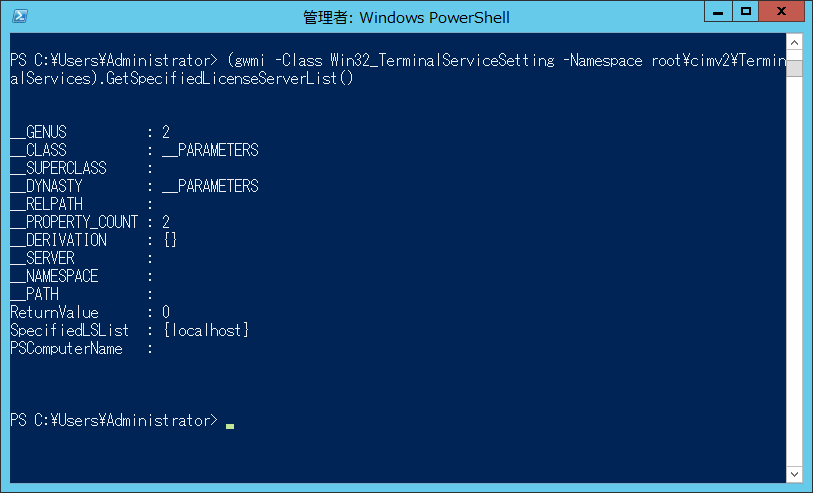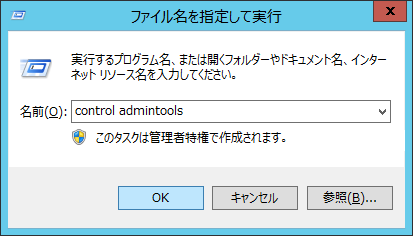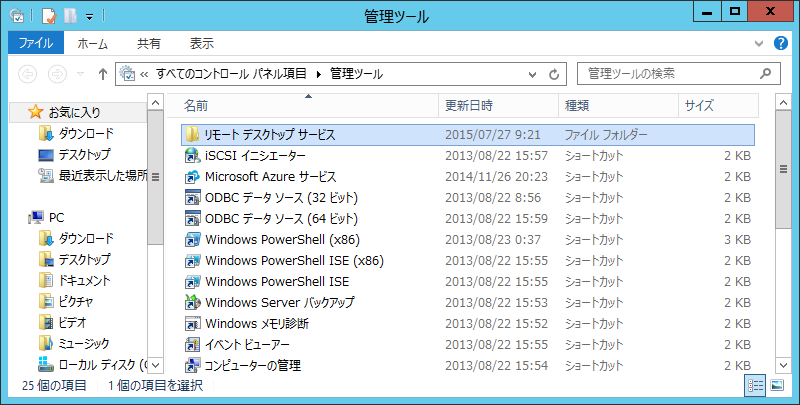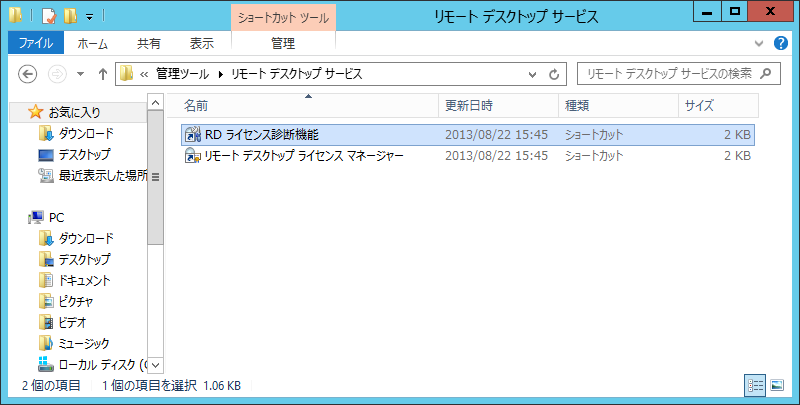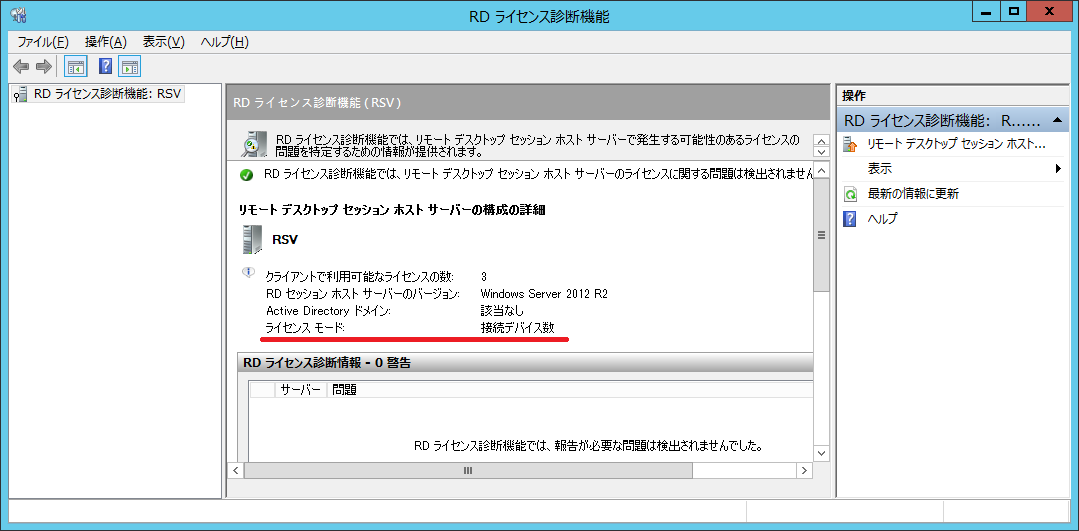リモートデスクトップ ライセンスモードを 構成する
文書番号:10061
リモートデスクトップサーバーでは購入するライセンスに応じてライセンスモードを指定しなければなりません。
ライセンスモードは「接続ユーザー数」と「接続デバイス数」のどちらかを設定します。
設定していないと以下のように定期的にメッセージが通知されます。
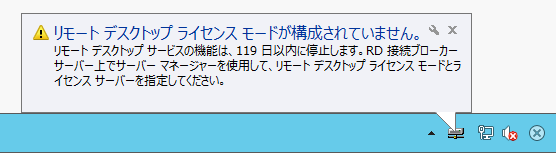
クリックで拡大
ライセンスモードは「接続ユーザー数」と「接続デバイス数」のどちらかを設定します。
設定していないと以下のように定期的にメッセージが通知されます。
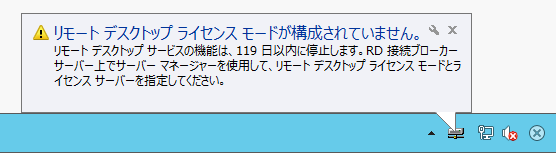
クリックで拡大
【インストール手順】
【参考情報】
[TechNet]Ask CORE Windows Server 2012 リモート デスクトップ環境の構成について
http://blogs.technet.com/b/askcorejp/archive/2012/12/28/windows-server-2012.aspx
http://blogs.technet.com/b/askcorejp/archive/2012/12/28/windows-server-2012.aspx